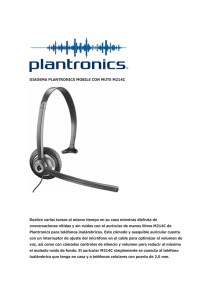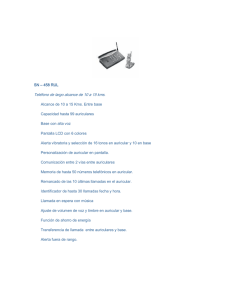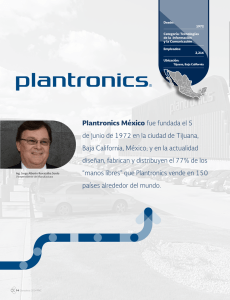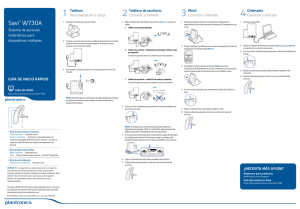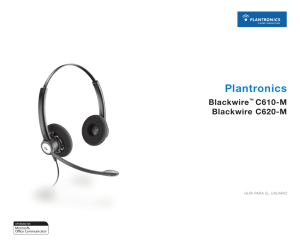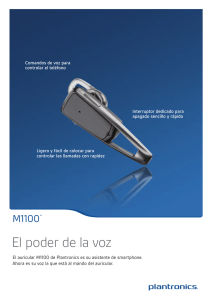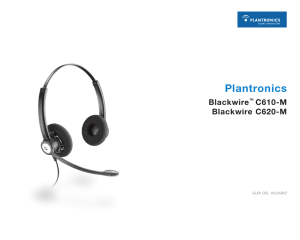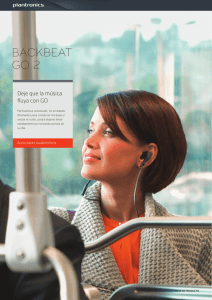Blackwire 315/325
Anuncio
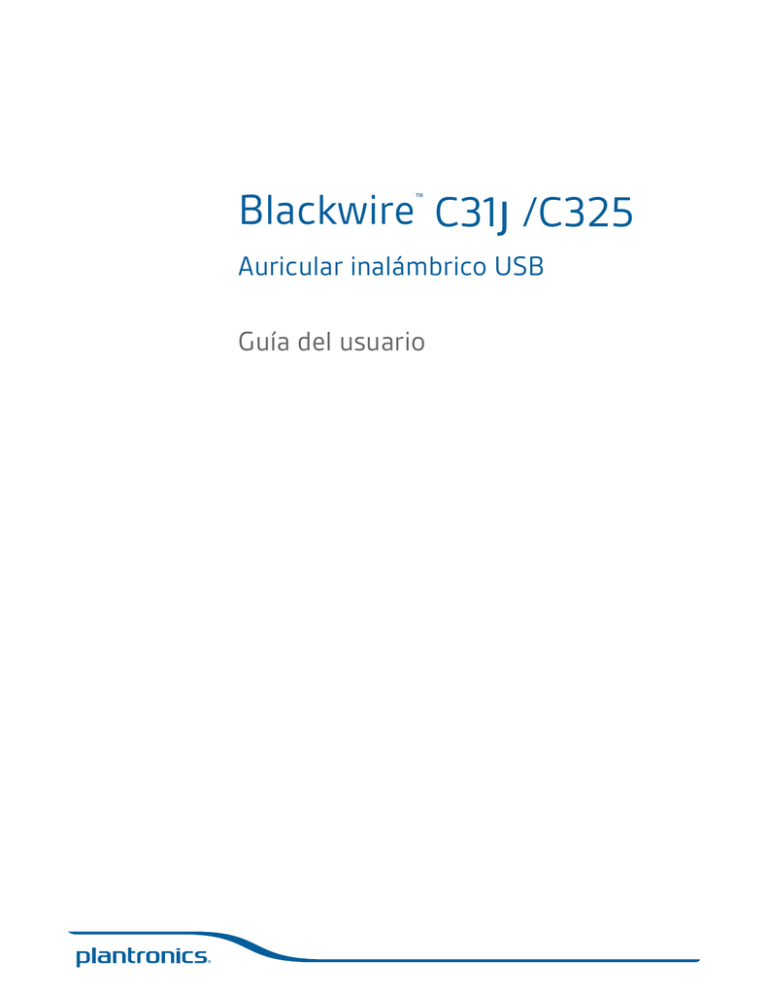
Blackwire C31ǹ/C325 ™ Auricular inalámbrico USB Guía del usuario Índice Bienvenido 3 Requisitos del sistema ¿Necesita más ayuda? Lo que hay en la caja 3 3 4 Conceptos básicos del auricular 5 Colocación del auricular 6 Ajuste la diadema 6 Colocación del brazo 6 Ajuste del brazo 6 Instalación del software 7 Descarga e instalación del software 7 Ubicación del software en su equipo 7 Update Manager de Plantronics 7 Compatibilidad de teléfonos Softphone 7 Preferencias del reproductor de medios 7 Uso diario 8 Alimentación del auricular 8 Llamadas entrantes/salientes 8 Ajuste del volumen del auricular 8 Activación de la función Mute 9 Resolución de problemas Teléfono 10 10 12 2 Bienvenido Enhorabuena por la compra de este producto de Plantronics. Esta guía contiene instrucciones para configurar y utilizar el Auricular Blackwire C315/C325. Consulte las instrucciones de seguridad que encontrará en la Guía de inicio rápido para obtener información importante sobre seguridad del producto antes de su instalación o uso. Requisitos del sistema PC • Sistemas operativos compatibles: Windows® 7, Windows XP®, Windows Vista® • Procesador: Pentium® a 400 MHz o equivalente (mínimo); Pentium a 1 GHz o equivalente (recomendado) • RAM: 96 MB (mínimo); 256 MB (recomendado) • Disco duro: 280 MB (mínimo); 500 MB o más (recomendado) • Microsoft Windows XP, Service Pack 3 (SP3) o superior (recomendado) Microsoft Windows Vista, Service Pack 1 (SP1) o superior (recomendado) Pantalla • 800 x 600, 256 colores como mínimo • 1024 x 768 a color de alta densidad, 32 bits (recomendado) Navegador • Internet Explorer® V6 o superior debe estar instalado en el sistema de usuario (necesario) ¿Necesita más ayuda? Si desea obtener asistencia técnica y consultar el archivo de las preguntas más frecuentes e información sobre compatibilidad y accesibilidad, visite nuestro sitio Web en plantronics.com/ support . 3 Lo que hay en la caja Blackwire C315 Blackwire C325 4 Conceptos básicos del auricular Iconos de controles en el cable del auricular Botón Responder/Finalizar* Responde o finaliza una llamada. Función Llamada entrante Parpadea en verde Llamada en curso Verde sin parpadeo Botón de subida de volumen Aumenta el volumen de escucha Botón de bajada de volumen Reduce el volumen de escucha Botón de activación/desactivación de la función Mute Activa o desactiva la función Mute del micrófono del auricular Rojo sin parpadeo cuando está activada *Requiere el software de Plantronics. Este software es el que permite las funciones de control, incluida la de respuesta y finalización de llamadas. 5 Colocación del auricular Ajuste la diadema Colocación del brazo Alargue o acorte la banda hasta que se ajuste de forma cómoda. Las almohadillas de espuma se deben asentar de forma cómoda en el centro de la oreja. Este auricular se puede llevar a la izquierda o a la derecha. Gire el brazo para alinearlo con la boca. PRECAUCIÓN Para no romper el brazo, no lo gire más de 180° hacia arriba o hacia abajo. Ajuste del brazo Doble con cuidado el brazo hacia dentro o hacia fuera para que quede aproximadamente a dos dedos de separación de la comisura de los labios. 6 Instalación del software Descargue la última versión del software de Plantronics para integrar su auricular con su teléfono Softphone. Este software es el que permite las funciones de control, incluidas la de respuesta y finalización de llamadas y la de activación sincronizada de la función Mute con el teléfono Softphone. Descarga e instalación del software Cargue el software de Plantronics visitando plantronics.com/software y haciendo clic en el botón de descarga. NOTA Puede que su teléfono Softphone requiera que configure el auricular como dispositivo de audio predeterminado. Consulte la documentación del teléfono Softphone para obtener más información. Ubicación del software en su equipo El Panel de control de Plantronics está incluido en la opción de instalación típica. Inicie el Panel de control de Plantronics desde el menú de Inicio > Programas > Plantronics > Panel de Control de Plantronics. A través de la pantalla Panel de control de Plantronics podrá ver el estado, modificar los parámetros del dispositivo, establecer preferencias, etc. Update Manager de Plantronics Con Update Manager de Plantronics, puede descargar las nuevas versiones del software y el firmware a medida que estén disponibles. Para cambiar ajustes como la búsqueda manual o automática de las actualizaciones o la instalación de las mismas, vaya al menú Inicio > Programas > Plantronics > Plantronics Update Manager. Buscar actualizaciones de forma automática Marque la casilla "Buscar actualizaciones de forma automática" y se le notificará automáticamente cuando haya disponibles nuevas actualizaciones del software y el firmware. Buscar actualizaciones de forma manual Para buscar las actualizaciones de software o firmware disponibles en cualquier momento, haga clic en el botón "Buscar actualizaciones". Instalar actualizaciones Si hay nuevas actualizaciones disponibles después de la búsqueda manual o automática, haga clic en el botón "Instalar actualizaciones" para iniciar la instalación. Compatibilidad de teléfonos Softphone El control de llamada del auricular está disponible para los teléfonos Softphone compatibles sin necesidad de aplicar una configuración adicional, con la excepción del programa Skype™. Para consultar una lista de teléfonos Softphone compatibles, visite plantronics.com/software . Para obtener ayuda con Skype, siga los pasos siguientes. Skype mostrará el siguiente mensaje mientars se instala el software de Plantronics: “PlantronicsURE.exe desea utilizar Skype”. Seleccione “Permitir el acceso” para que permitir la conexión. NOTA También puede consultar el estado de la conexión entre Skype y el auricular a través de la opción de Skype que encontrará en Herramientas > Opciones > Avanzadas > Ajustes avanzados > "Gestionar el acceso de otros programas". Preferencias del reproductor de medios Puede personalizar el compartamiento de los reproductores de medios compatibles (iTunes, Winamp y Windows Media Player) al recibir una llamada en el teléfono Softphone. La función del reproductor de medios se encuentra en la ficha Preferencias del Panel de control de Plantronics. Para personalizar las opciones, diríjase al menú Inicio > Programas > Plantronics > Panel de control de Plantronics > Preferencias > Acción del reproductor de medios. 7 Uso diario Alimentación del auricular El auricular USB se enciende automáticamente al conectarlo al puerto USB del ordenador. Llamadas entrantes/salientes 1 El control de llamadas del auricular es una función de software que depende de un teléfono Softphone compatible. Si no instala el software o no dispone de un teléfono Softphone compatible, pulse el botón de llamada del auricular primero y luego responda/finalice/realice la llamada mediante la aplicación del teléfono Softphone. Para obtener más información, visite plantronics.com/software . Llamadas entrantes Pulse el botón de respuesta/finalización del control en el cable del auricular para responder o finalizar una llamada. 2 Llamadas salientes Marque el número con la aplicación del teléfono Softphone para realizar una llamada. Ajuste del volumen del auricular 8 Volumen de escucha 1 Pulse el botón de subida de volumen ( ) del control en el cable del auricular para aumentar el volumen de escucha. 2 Pulse el botón de bajada de volumen ( ) del control en el cable del auricular para reducir el volumen de escucha. Volumen de conversación Para ajustar el volumen de conversación del auricular, utilice los ajustes de sonido del panel de control o las preferencias de sonido de su equipo. Para sistemas con Windows XP • Diríjase a Panel de control > Dispositivos de sonido y audio > ficha Audio. Para sistemas con Windows Vista y Windows 7 • Diríjase a Panel de control > Sonido > ficha Grabación. Para Mac OS X • Seleccione el menú de Apple > Preferencias del Sistema > Sonido > ficha Entrada. Activación de la función Mute 1 Durante una llamada puede pulsar el botón Mute del control del cable del auricular para silenciar el micrófono. Cuando esta función está activa, el LED de la función Mute se ilumina con una luz roja sin parpadeo (seguirá escuchando a su interlocutor). 2 Para desactivar la función Mute, pulse el botón de nuevo. 9 Resolución de problemas Teléfono No puedo oír al interlocutor. El volumen de conversación es demasiado bajo. Pulse el control de subir volumen del auricular. El auricular USB no está configurado como el dispositivo de audio predeterminado. Utilice los ajustes de sonido del panel de control o las preferencias de sonido para seleccionar el auricular como dispositivo de audio predeterminado. Para el sistema operativo Windows XP • Diríjase a Panel de control > Dispositivos de sonido y audio > ficha Audio. • Seleccione el auricular como dispositivo predeterminado para "Reproducción de sonido". Para sistemas Windows Vista y Windows 7 • Diríjase a Panel de control > Sonido > ficha Salida. • Seleccione el auricular y Predeterminar > Dispositivo de comunicación predeterminado en la lista desplegable y haga clic en Aceptar. Para Mac OS X • Seleccione el menú de Apple > Preferencias del Sistema > Sonido > ficha Salida. • Seleccione el auricular en la ventana "Seleccionar un dispositivo para la salida de audio". Los interlocutores no me oyen. La función Mute del auricular está activada. Pulse el botón de mute para activar el micrófono. El brazo del micrófono del auricular no está bien alineado. Alinee el brazo del auricular con la boca. El auricular USB no está configurado como el dispositivo de voz predeterminado. Utilice los ajustes de sonido del panel de control o las preferencias de sonido para cambiar el dispositivo de entrada. Para el sistema operativo Windows XP • Diríjase a Panel de control > Dispositivos de sonido y audio > ficha Audio. • Seleccione su auricular como dispositivo predeterminado de "Grabación de sonido". Para sistemas Windows Vista y Windows 7 • Diríjase a Panel de control > Sonido > ficha Grabación. • Seleccione el auricular, pulse el botón Predeterminar y haga clic en Aceptar. Para Mac OS X • Seleccione el menú de Apple > Preferencias del Sistema > Sonido > ficha Entrada. • Seleccione el auricular en la ventana "Seleccionar un dispositivo para la entrada de audio". El sonido del auricular se oye distorsionado. Baje el volumen de escucha del teléfono Softphone hasta que desaparezcan las distorsiones. Se oye un eco en el auricular. Ajuste el volumen del auricular. 10 El otro auricular que utilizaba para escuchar música ya no funciona. El auricular USB se establecerá como el dispositivo de audio predeterminado en Windows. Utilice los ajustes de sonido en el panel de control o las preferencias de sonido para cambiar el dispositivo de audio. Para el sistema operativo Windows XP • Diríjase a Panel de control > Dispositivos de sonido y audio > ficha Audio. • En “Reproducción de sonido”, cambie el auricular por el dispositivo que elija como ajuste predeterminado. Para sistemas Windows Vista y Windows 7 • Diríjase a Panel de control > Sonido > ficha Grabación. • Seleccione el dispositivo, pulse el botón Predeterminar y pulse Aceptar. Para Mac OS X • Seleccione el menú de Apple, pulse Preferencias del Sistema, y haga clic en Sonido. • Haga clic en Salida y, a continuación, seleccione "Altavoces internos" o el dispositivo que prefiera. El auricular no responde cuando se pulsan los botones. Cuando un ordenador entre en modo de espera o hibernación, el auricular USB ya no estará encendido. Asegúrese de que el ordenador está activo. El auricular no funciona con el teléfono Softphone de mi ordenador. Revise la lista de dispositivos compatibles de plantronics.com/ software para asegurarse de que su teléfono Softphone es compatible con el control de llamada del auricular. El botón de respuesta y fin de llamada del auricular no responde. Cuando un ordenador entre en modo de espera o hibernación, el auricular USB deja de estar encendido. Asegúrese de que el ordenador está activo. Asegúrese de que tiene instalado el software de Plantronics y que se está ejecutando. Visite plantronics.com/software para descargar el software de Plantronics. 11 ¿NECESITA MÁS AYUDA? plantronics.com/support Plantronics, Inc. Plantronics BV 345 Encinal Street South Point Building C Santa Cruz, California, 95060 Scorpius 140 Estados Unidos Países Bajos 2132 LR Hoofddorp © 2013 Plantronics, Inc. Todos los derechos reservados. Plantronics, el diseño del logotipo y Blackwire son marcas comerciales o marcas registradas de Plantronics, Inc. Todas las demás marcas registradas son propiedad de sus respectivos propietarios. Apple, iTunes y Mac son marcas comerciales de Apple Inc. registradas en EE. UU. y otros países. Microsoft, Vista, Windows y XP son marcas comerciales de Microsoft Corporation en EE. UU. y otros países. Pentium es una marca comercial de Intel Corporation en EE. UU. y otros países. Skype es una marca comercial de Skype Limited y se usa con su permiso. 201309-08 (10.13)